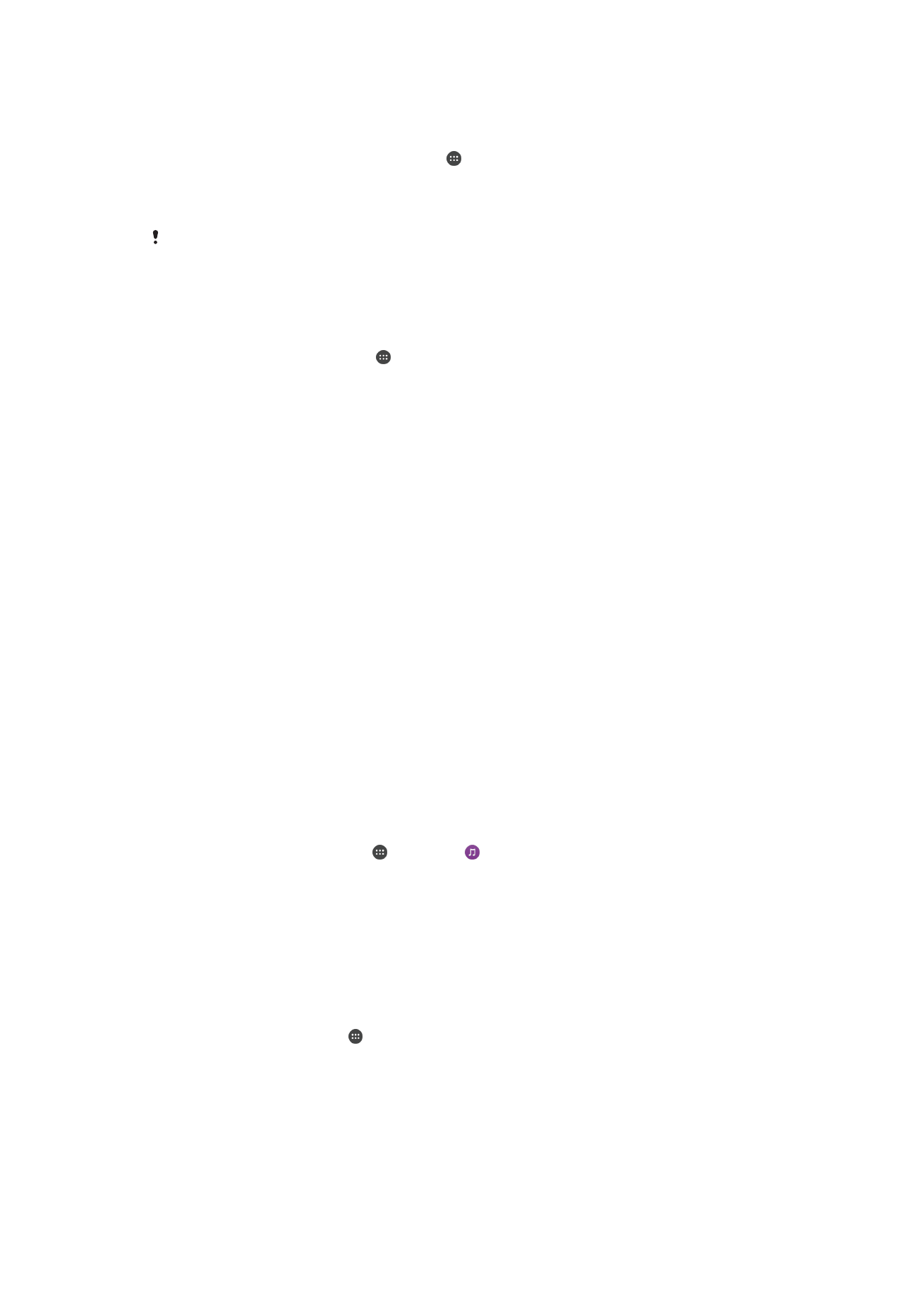
Inhoud delen met DLNA Certified™-apparaten
U kunt media-inhoud die is opgeslagen op uw apparaat weergeven of afspelen op
andere apparaten, bijvoorbeeld een tv of een computer. Deze apparaten moeten op
hetzelfde draadloze netwerk zijn aangesloten en kunnen Sony-tv's of luidsprekers zijn, of
producten die DLNA Certified™ zijn door de Digital Living Network Alliance. U kunt ook
inhoud van andere DLNA Certified™-apparaten weergeven of afspelen op uw apparaat.
Nadat u het delen van media tussen apparaten hebt ingesteld, kunt u bijvoorbeeld op uw
apparaat luisteren naar muziekbestanden die op uw thuiscomputer zijn opgeslagen of
foto's die u hebt gemaakt met de camera op uw apparaat weergeven op een groot
televisiescherm.
Bestanden van DLNA Certified™-apparaten afspelen op uw apparaat
Wanneer u bestanden van een ander DLNA Certified™-apparaat afspeelt op uw
apparaat, fungeert het andere apparaat als een server. Met andere woorden, het deelt
inhoud via een netwerk. Op het serverapparaat moet de functie voor het delen van
inhoud zijn ingeschakeld en het moet uw apparaat toegang toestaan. Het moet ook zijn
verbonden met hetzelfde Wi-Fi-netwerk als uw apparaat.
Een gedeeld nummer op uw apparaat afspelen
1
Zorg ervoor dat de apparaten waarmee u bestanden wilt delen, met hetzelfde Wi-
Fi-netwerk als uw apparaat zijn verbonden.
2
Tik vanaf het Startscherm op , zoek naar en tik hierop.
3
Sleep de linkerrand van het startscherm van Muziek naar rechts en tik op
Thuisnetwerk.
4
Selecteer een apparaat in de lijst met verbonden apparaten.
5
Blader in de mappen van het verbonden apparaat en selecteer de track die u wilt
afspelen. Als het nummer is geselecteerd, wordt het automatisch afgespeeld.
Een gedeelde video op het apparaat afspelen
1
Zorg dat de apparaten waarmee u bestanden wilt delen met hetzelfde Wi-Fi-
netwerk als uw apparaat zijn verbonden.
2
Tik in het Startscherm op , ga naar en tik op
Video.
3
Sleep de linkerrand van het startscherm van Video naar rechts en tik op
Thuisnetwerk.
4
Selecteer een apparaat in de lijst met verbonden apparaten.
5
Blader in de mappen van het verbonden apparaat en selecteer de video die u wilt
afspelen.
126
Dit is een internetversie van deze publicatie. © Uitsluitend voor privégebruik afdrukken.
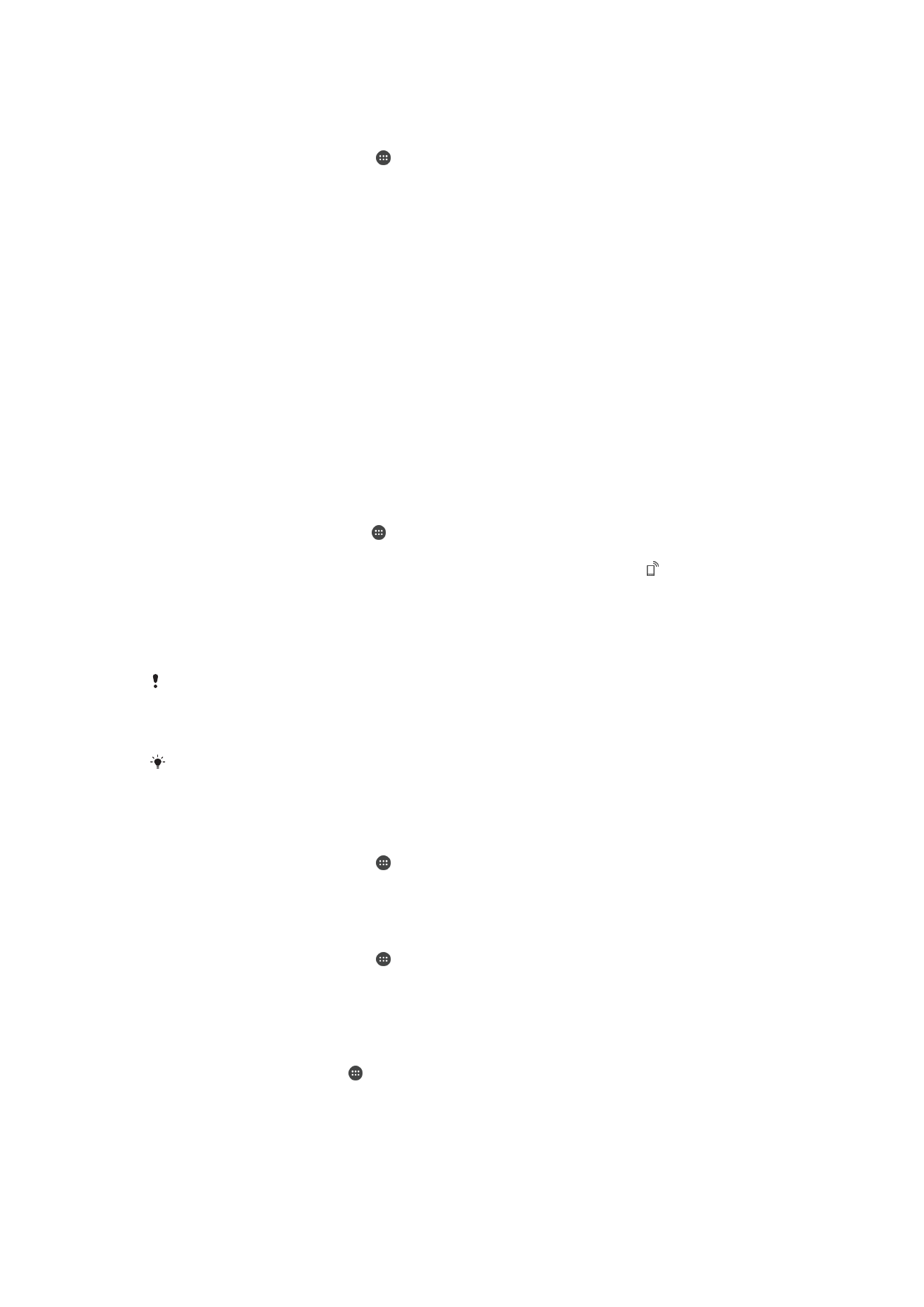
Een gedeelde foto op uw apparaat weergeven
1
Zorg ervoor dat de apparaten waarmee u bestanden wilt delen, met hetzelfde Wi-
Fi-netwerk als uw apparaat zijn verbonden.
2
Tik vanuit het Startscherm op , zoek naar
Album en tik hierop.
3
Versleep de linkerrand van het hoofdscherm van Album naar rechts en tik op
Thuisnetwerk.
4
Selecteer een apparaat in de lijst met verbonden apparaten.
5
Blader in de mappen van het verbonden apparaat en selecteer een foto die u wilt
weergeven.
Bestanden afspelen vanaf uw apparaat op DLNA Certified™-apparaten
U moet het delen van bestanden op uw apparaat instellen voordat u mediabestanden die
zijn opgeslagen op het apparaat kunt weergegeven of afspelen op andere DLNA
Certified™-apparaten. De apparaten waarmee u inhoud deelt, worden clientapparaten
genoemd. Een tv, computer of tablet kan als clientapparaat dienen. Wanneer inhoud
beschikbaar wordt gemaakt voor clientapparaten, dient uw apparaat als mediaserver.
Wanneer u het delen van bestanden op uw apparaat instelt, moet u toegangsrechten
verlenen aan clientapparaten. Als u dit hebt gedaan, worden deze apparaten als
geregistreerde apparaten weergegeven. Apparaten die wachten op toegangsrechten,
worden weergegeven als apparaten in behandeling.
Delen van bestanden met andere DLNA Certified™-apparaten instellen
1
Verbind uw apparaat met een Wi-Fi-netwerk.
2
Tik vanaf uw Startscherm op en tik vervolgens op
Instellingen >
Apparaatverbinding > Mediaserver.
3
Versleep de schuifregelaar om de functie
Media delen in te schakelen. verschijnt
in de statusbalk. Uw apparaat kan nu als mediaserver functioneren.
4
Verbind uw computer of andere apparaten met hetzelfde Wi-Fi-netwerk als uw
apparaat.
5
Er verschijnt een melding op de statusbalk van het apparaat. Open de melding en
stel de rechten voor elk apparaat in.
De instructies voor het instellen van het delen van bestanden met behulp van DLNA™
verschillen per clientapparaat. Raadpleeg de gebruikershandleiding van uw clientapparaat
voor meer informatie. Als het apparaat geen verbinding kan maken met een client op het
netwerk, controleer dan of uw Wi-Fi-netwerk werkt.
U kunt ook het menu
Mediaserver in de muziekapplicatie openen door de linkerrand van het
muziekstartscherm naar rechts te slepen en vervolgens op
Instellingen > Mediaserver te
tikken.
Delen van bestanden met andere DLNA Certified™-apparaten stoppen
1
Tik vanuit het Startscherm op .
2
Zoek en tik op
Instellingen > Apparaatverbinding >Mediaserver.
3
Sleep de schuifregelaar naast
Media delen naar links.
Toegangsmachtigingen instellen voor een apparaat dat in behandeling is
1
Tik vanuit het Startscherm op .
2
Zoek en tik op
Instellingen > Apparaatverbinding >Mediaserver.
3
Selecteer een apparaat in de
Apparaten in behandeling-lijst.
4
Selecteer een toegangsmachtigingniveau.
De naam van een geregistreerd apparaat wijzigen
1
Tik in het Startscherm op .
2
Tik vervolgens op
Instellingen > Apparaatverbinding > Mediaserver.
3
Selecteer een apparaat uit de lijst
Geregistreerde apparaten en selecteer
vervolgens
Naam wijzigen.
4
Voer een nieuwe naam voor het apparaat in en tik vervolgens op
OK.
127
Dit is een internetversie van deze publicatie. © Uitsluitend voor privégebruik afdrukken.
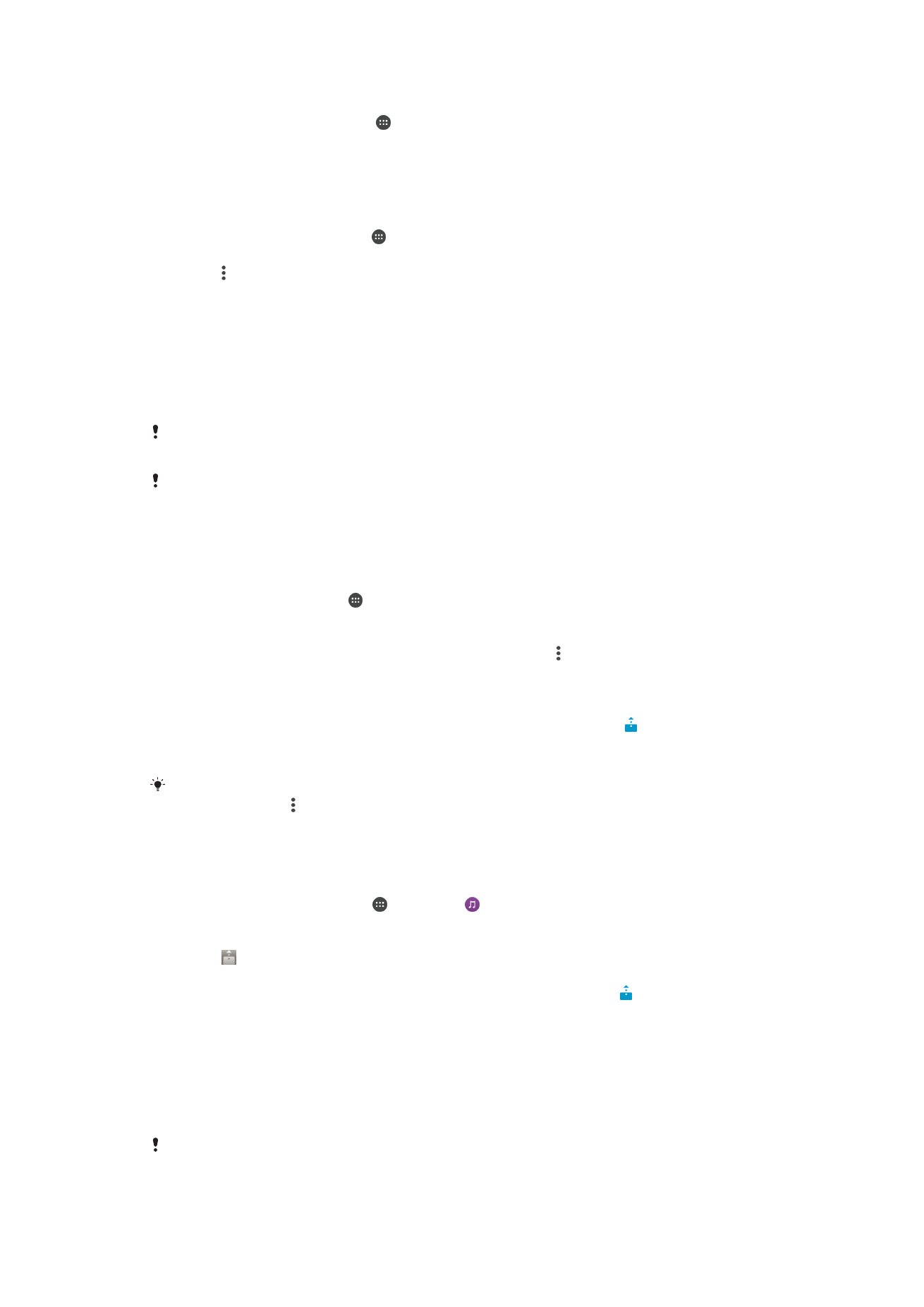
Het toegangsniveau van een geregistreerd apparaat wijzigen
1
Tik vanuit het Startscherm op .
2
Zoek en tik op
Instellingen > Apparaatverbinding >Mediaserver.
3
Selecteer een apparaat in de
Geregistreerde apparaten-lijst.
4
Tik op
Toegangsniveau wijzigen en selecteer een optie.
Hulp krijgen over het delen van inhoud met andere DLNA Certified™-apparaten
1
Tik vanaf uw Startscherm op .
2
Vind en tik op
Instellingen > Apparaatverbinding > Mediaserver.
3
Tik op en tik vervolgens op
Help.
Bestanden op een ander apparaat weergeven met Throw
Met DLNA™-technologie kunt u media-inhoud van uw apparaat een andere apparaat
sturen dat met hetzelfde Wi-Fi-netwerk is verbonden. Het ontvangende apparaat moet
kunnen functioneren als een zogenaamd Digital Media Renderer (DMR)-apparaat en
inhoud afspelen die op uw apparaat wordt ontvangen. Een tv met ondersteuning voor
DLNA™ of een pc met Windows® 7 of nieuwer zijn voorbeelden van DMR-apparaten.
De stappen om gedeelde media af te spelen, kan per clientapparaat verschillen. Raadpleeg de
gebruikershandleiding van het DMR-apparaat voor meer informatie.
Inhoud die beveiligd is met Digital Rights Management (DRM) kan met DLNA™-technologie
niet worden afgespeeld op een Digital Media Renderer-apparaat.
Foto's of video's van uw apparaat op een DMR-apparaat weergeven
1
Controleer of u het DMR-apparaat correct hebt ingesteld en dat het is verbonden
met hetzelfde Wi-Fi-netwerk als uw apparaat.
2
Tik in het Startscherm op .
3
Tik vervolgens op
Album .
4
Blader door de foto's en video's en open de foto's en video's die u wilt bekijken.
5
Tik op het scherm om de werkbalk weer te geven, tik op , vervolgens op
Throw
en selecteer een DMR-apparaat waarmee u uw bestanden wilt delen. De
geselecteerde inhoud wordt in chronologische volgorde afgespeeld op het
geselecteerde apparaat.
6
Als u de verbinding met het DMR-apparaat wilt verbreken, tikt u op en
selecteert u
Verbinding verbr.. Het afspelen van het bestand op het DMR-
apparaat wordt gestopt, maar het wordt nog wel afgespeeld op uw apparaat.
U kunt ook een video delen uit de applicatie Video op uw apparaat door op de video te tikken
en vervolgens op en
Throw te tikken.
Een nummer afspelen op een clientapparaat met behulp van Throw
1
Controleer of u het DMR- of DLNA™-clientapparaat correct hebt ingesteld en dat
het verbonden is met hetzelfde Wi-Fi-netwerk als uw apparaat.
2
Tik vanaf het Startscherm op , zoek naar en tik hierop.
3
Selecteer een muziekcategorie en blader naar de track die u wilt delen. Tik
vervolgens op de track.
4
Tik op en selecteer een clientapparaat waarmee u uw inhoud wilt delen. Het
nummer wordt automatisch afgespeeld op het geselecteerde apparaat.
5
Als u de verbinding met het clientapparaat wilt verbreken, tikt u op .